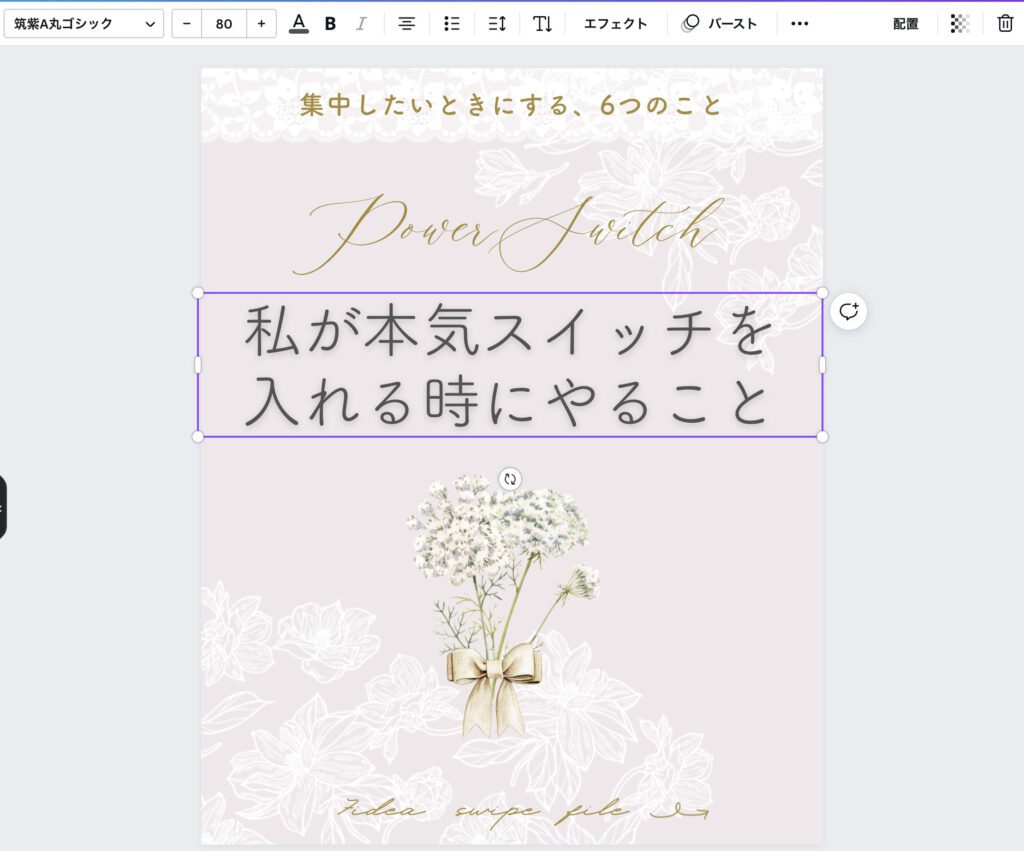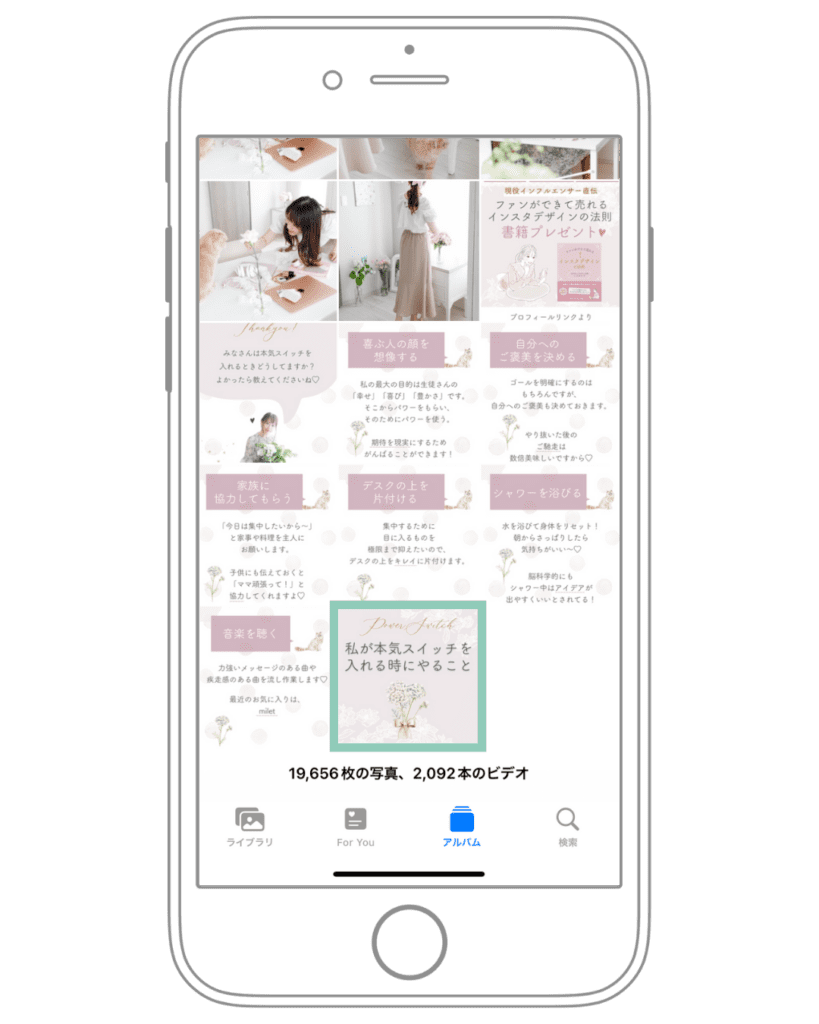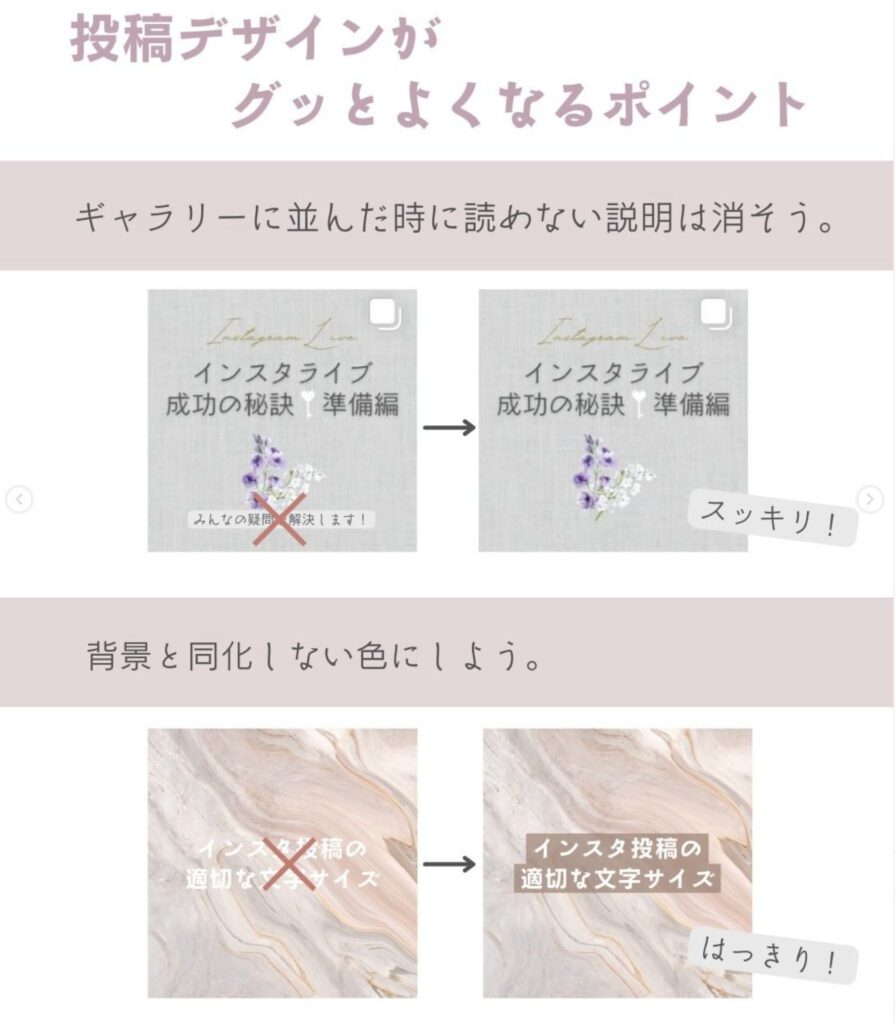リールとフィード・ストーリーの違いは何?使い分けのコツをハンドメイド作家が解説♪
インスタグラムは使っているけれど実はリール、フィード投稿、ストーリーズなどの機能が多くて、どんな投稿の仕方がいいのか悩んだことありませんか?
こちらの記事では、投稿種類の名前は知っているけれど違うところはどこ?と聞かれるとちょっとわからないかも、という方向けに、インスタグラムで発信出来るリール、フィード投稿、ストーリーズの3つの違いについてご紹介させていただきます。
使い分けのコツでは2児を子育てしているハンドメイド作家の体験談も交えてお伝えします。それぞれの特徴を知ることで投稿にかかる時間も短縮できますので、育児や家事、お仕事で忙しい方もぜひ参考にしてみてくださいね♡
リールとは
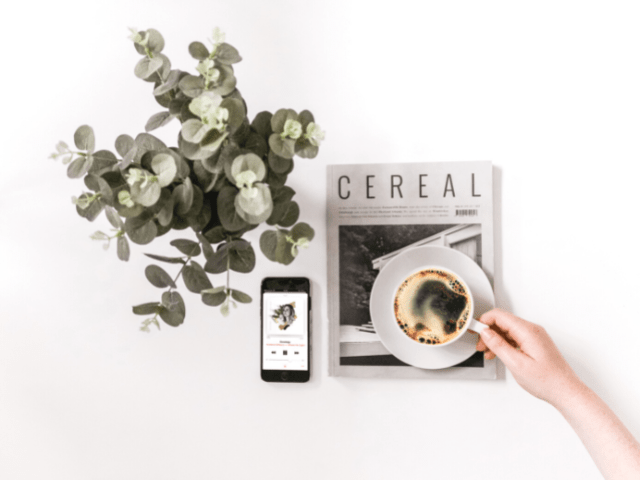
まず初めにインスタグラムの投稿手段の中からリールについてお話していきます。今現在インスタグラム利用者のほとんどがリール動画に挑戦しているのではないでしょうか?リールとはどんな投稿かお話していきます!
最長90秒の縦動画
リール動画を投稿したいなと思った時、リール動画の制作や編集、投稿はすべてインスタグラム内で出来るようになっています。例えばおこさまの日々の動画や写真を組み合わせて完成するショートムービーのようなイメージと思ってください。
画面はフィード投稿やストーリーズ同様、縦になっていて短い動画から90秒まで簡単にリール動画を作ることが可能です。
まだリール動画作ったことない、という方や作るのは難しいなと感じていたら、時短で気持ちがこもったリール動画の作り方をまとめている記事も参考にしてください!
リールのメリット
90秒の縦動画である特徴以外にも、リールには多くのメリットがあります!
「いいね」やコメントもできる
機能面では、フィード投稿と同様に「いいね」やコメントすることが出来ます。インスタグラム内の下部メニューバーの真ん中リール動画をタップすると、リール動画を上にスワイプしながら見ることが出来ます。
リールのボタンがある
インスタグラム画面の下の方にメニューバーがあり、その中にリールボタンがあることでフォロワー以外の目にも止まりやすくなり見てもらう確率がグンッと上がります。
ダイナミックな動画
リールが表示される時の画面は縦に全画面で表示されるため、迫力満点の動画を見てもらうことが出来て、興味を惹きやすいです。
プロフィールページにリール用タブがある
先程もお伝えしたようにリールボタンがあることや発見タブに表示されたりします。さらにインスタグラムのプロフィールページにはリールのタブがあるため、例えば発見タブから飛んできた方が他のリールも見てみたいなと思った時、すぐにアクションを起こしてくれやすくなっています。
デメリット
続いて他の機能と比べてデメリットや不便である点をご紹介します。
時間と手間がかかることもある
リールを作成するにあたり、よりいいものを届けたい気持ちが膨らみ編集時間が長時間になってしまう場合があります。ちなみに動画の画質が悪いものや動画画面の全てをテキストで埋めてしまうなどすると、あまり反応が貰えないかもしれません。動画作りは見る側の気持ちも考えながら作ってみましょう♡
リンクが貼れない
リール動画内にはリンクを貼ることが出来ないため、リール動画をみたあとご自身のサービスまでの誘導導線が非常に大切になっています。
足跡がつかないため閲覧者が分からない
足跡がつかないためリール動画がどんな方の心にとまったのかわかりません。そのため「いいね」やコメントが貰えるリール動画作りが大切になってくるのかもしれませんね♡
リールとフィード投稿、ストーリーズの違い
ここからはそれぞれの投稿方法の違いについてまとめてありますのでご紹介していきます。表にしてありますので参考にしてみてください!
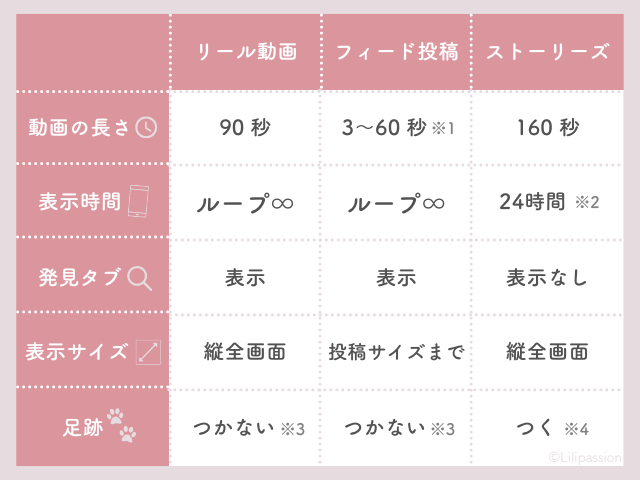
リール動画
- 動画の長さ:90秒
- 表示時間:永遠
- 発見タブ: 表示
- 表示サイズ: 縦全画面
- 足跡: つかない ※3
フィード投稿
- 動画の長さ:3~60秒 ※1
- 表示時間:永遠
- 発見タブ: 表示
- 表示サイズ: 投稿サイズまで
- 足跡: つかない ※3
ストーリーズ
- 動画の長さ:60秒
- 表示時間:24時間 ※2
- 発見タブ: 表示なし
- 表示サイズ: 縦全画面
- 足跡: つく ※4
以上がリール、フィード投稿、ストーリーズも違いになります。ご自身が投稿するときに悩んでしまったらぜひ見返してみてください。注意点は覚えておくと便利ですよ!
フィード投稿の特徴

リールとフィード投稿、ストーリーズの違いはお分かりいただけたと思いますが、フィード投稿の特徴についても解説しますね。
- 機能が充実している
- ブランディングに役立つ
- 表示画面が全画面でない
機能が充実している
「いいね」やコメントが貰えるため投稿の反応がわかりやすくなっています。さらに位置情報追加であったりハッシュタグ検索から見てもらうことが出来ます。
ブランディングに役立つ
フィード投稿された写真や画像はプロフィールページで6~9投稿をパッと見ることが出来るため、アカウントの印象を決めます。世界観を統一したりすることであなたにもファンができるかもしれません♡
こちらではLiliおとなかわいいブランドスタイリングもご用意がありますのでブランディングについてお悩みの方はこちらもチェックしてみてください!
表示画面が全画面でない
フィード投稿ではリールやストーリーズとは表示される画面の大きさが小さくなってしまいます。全画面ではありません。そのため動きで魅力を伝えたいと思った場合はフィード投稿はおすすめ出来ません。
ストーリーズの特徴
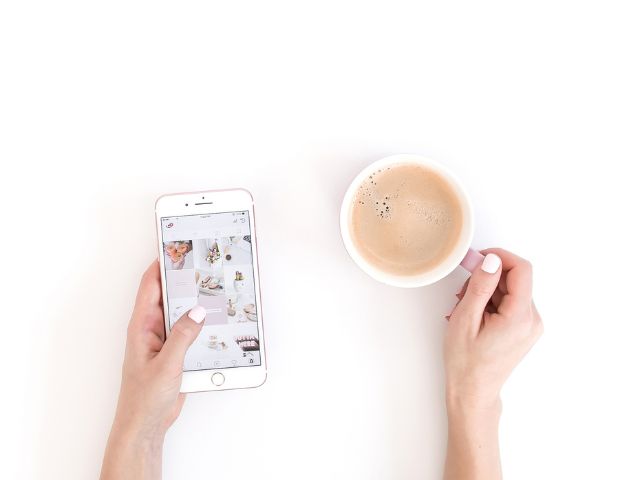
続いてストーリーズの特徴です。
- 表示は24時間
- リンクが貼れたりリポスト機能がある
- ブランディングに役立つ
- 表示画面が全画面でない
表示は24時間
リール動画やフィード投稿は削除しなければ永遠に残りますが、ストーリーズは投稿から24時間経つと自動的に消えるようになっています。そのためフィード投稿などの世界観を崩さず日常の些細なことも投稿出来るようになっています。
リンクが貼れたりリポスト機能がある
「いいね」やシェアすることも可能であったりリンクを付けることが出来たりします。音楽を追加したりスタンプなども押すことが出来て見に来てくれた方を喜ばせることが出来ます。
さらにリポスト機能というものがあり、これを使うとリールやフィード投稿をストーリーズで見てくれる方に何度もシェアすることが出来ます。そのため投稿しただけでは見てくれなかった場合でも気軽に見ることが出来るストーリーズに投稿することで、見てもらえる確率が上がるでしょう!
リポスト機能は自身の投稿だけでなく別のアカウントもストーリーズとして投稿出来ます!
個人情報が特定される危険がある
先程メリットでもお伝えした通り日常の些細な投稿もすぐに投稿出来ることがきっかけで、あまりにも現在地がわかるものやプライバシーな内容を投稿しすぎるとトラブルに巻き込まれることもあります。お気をつけて投稿してみてくださいね!
著作権にも注意
気軽に投稿出来るがゆえ著作権や他人が写ったまま投稿してしまった、などのトラブルもあります。こういった観点からも見直して投稿してみてくださいね!
リール・フィード投稿・ストーリーズの使い分けのコツ

ここからはハンドメイド作家である私の体験談も踏まえてリール、フィード投稿、ストーリーズをどんな時に使うといいのかなというところを紹介していきますね♡それぞれの特徴を最大限使いこなして、目的に合った投稿手段を見つけましょう。
魅力を伝える(リール・フィード投稿)
リールは、静止画だけでは伝わらない商品などの魅力を動画で伝えることができます。実際に商品の使い方を動画で伝えられると購入を迷っている方の背中を押すかもしれません。
フィード投稿では商品の購入の仕方だったりマルシェやワークショップ開催のお知らせなど情報が多いときに使うと相手に情報が伝わりやすいです。
動画で想いを伝える(リール)
動画で想いを伝える方がキャプションで伝えるより心に響くこともあります。リールを使って、文字を入れてハンドメイドを始めたきっかけや商品に込めた気持ちを動画にするのもいいかもしれませんね♡
投稿を見返してほしい(フィード投稿)
フィード投稿にはインスタグラム投稿手段の中でフィード投稿には保存機能があります。
投稿を見てくれた方に有益な情報を伝える内容を投稿して保存してほしい場合はフィード投稿を使ってみましょう。保存することで見返して貰ったり別の投稿にも興味を持って貰えます。
リンクを貼る(ストーリーズ)
ストーリーズにはリンクを貼ることが可能です。販売活動をしている場合、商品と合わせて販売場所に1アクションで誘導することが出来ます。
繰り返し告知をしたい(ストーリーズ)
ストーリーズは、告知したけれどもっとお客様を集めたいと思った時にフィード投稿より簡単に発信することが出来ます。
販売開始や終了のお知らせをフィード投稿で何度もするのは大変だったりする時や、しつこい印象を与えてしまうかもと思った時はストーリーズを活用すると良いです。ストーリーズは相手側も気軽に見ていることが多いと思うので気にならないでしょう。
シェアして共有できる(ストーリーズ)
ストーリーズにはリールやフィード投稿、ストーリーズをシェアする機能があります。
例えば商品を購入してくださった方がインスタグラムに写真を載せてくれた場合、ストーリーズでシェアしてお礼を伝えるなどコミュニケーションが取りやすいので次の販売活動に繋がります。
企画に使う(ストーリーズ)
「ストーリーズでシェアしてください♡」プレゼント企画などを行う告知投稿でよく見かける言葉だと思います。
私はハンドメイド作家もしてますので例えばプレゼント企画などをした時に、応募者のことがわかりさらに応募者のフォロワーに宣伝効果もあるため使う方が多いです。
ハンドメイド作家がリールを使う際の注意点
ハンドメイド作家が投稿するリールのほとんどが作品になると思います。そのため1番見て欲しいものが画面下部のキャプションに被ってしまったり、画面右横のアイコンやいいねボタンに被らないように作りましょう!
時間や労力、想いを込めて大切に作った作品ですので、見切れたり被ってしまうともったいないですよね!リールを編集する時には、作品を表示させる位置には注意を払いましょう。
まとめ

みなさまいかがでしたでしょうか?ここまでインスタグラムで発信するリール、フィード投稿、ストーリーズの違いについて解説してきました。今まで曖昧なまま投稿していた方も発信内容や目的に合わせてぜひいいとこどりして投稿してくださいね♡
さらに投稿方法を使い分けることで迷いがなくなり少しでも時短に投稿出来ます。私のように子育てママさんだったり自身のサービスと両立していて忙しい方は心の片隅に入れておくと便利ですよ♡
より時短でInstagram投稿をしたい方には、当ブログを運営しているLiliデザインアカデミーの校長こんのりりがCanva公式クリエイターとして、大人かわいいデザインのテンプレートを公開しているので、ぜひご活用ください。
プロフィールページよりフォローをしておくと新作をいち早くチェックできます♡
また、InstagramのデザインをかわいくするためCanvaについて学び、楽しくデザイン制作をしたい!と思った方は、単発講座を好きな時に好きなだけ学べる【LILI PLATINUM CLASS】がおすすめです♡詳細はこちら↓↓↓
Cover Photo:むつみ、Design:成海はるか







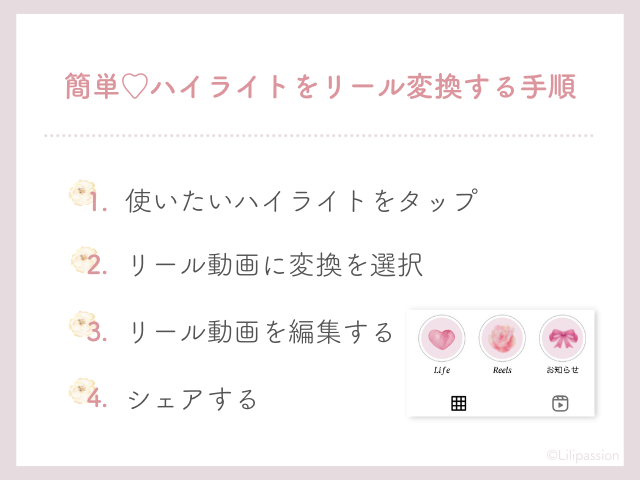
のコピー.png)
のコピー-1.png)
のコピー-2.png)
のコピー-3.png)
のコピー-4.png)
のコピー-5.png)
のコピー-6.png)